如何利用WORD快速合并Excel中多个单元格的内容
1、如图所示,我们将三个单元格的内容合并到一个单元格
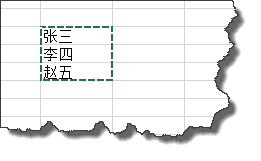
2、选择要合并的单元格,右击在弹出的菜单中选择“复制”,快捷键CTRL+C
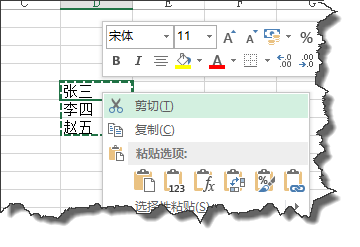
3、打开WORD进行粘贴,快捷键CTRL+V。复制的时候,大家选择仅保留文本。

4、这个时候我们会发现后面有回车键,我们可以使用查找替换进行处理。
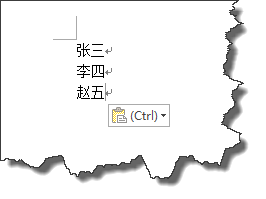
5、打开查找和替换对话框,快捷键CTRL+H

6、在“查找和替换”对话框中选择“更多”按钮。再点击下方的“特殊格式”按钮。
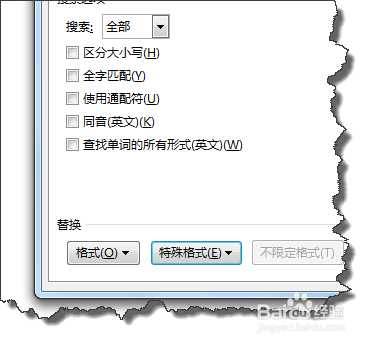
7、在“特殊格式”中选择“段落标记”,如图所示。
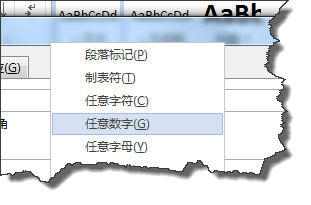
8、替换为文本框,输入进行替换。

9、选择“全部替换”即可,如图所示。

10、这个时候你可以将结果复制想要的单元格中。

声明:本网站引用、摘录或转载内容仅供网站访问者交流或参考,不代表本站立场,如存在版权或非法内容,请联系站长删除,联系邮箱:site.kefu@qq.com。
阅读量:163
阅读量:149
阅读量:195
阅读量:33
阅读量:141